So erstellen Sie einen WhatsApp-Link: 4 einfache Methoden
Veröffentlicht: 2024-03-26WhatsApp verwendet keine Benutzernamen, was es für jemanden schwierig macht, Profile auf WhatsApp zu teilen und zu entdecken. Während es verschiedene Methoden gibt, jemanden auf WhatsApp zu finden, kann Ihnen ein direkter Link zum Profil des Benutzers dabei helfen, ihn einfacher zu finden und ihm eine Nachricht zu senden.

Wenn Sie ein kleines Unternehmen sind, können Sie Ihren WhatsApp-Link auf verschiedenen Social-Media-Plattformen teilen, um Benutzern das Versenden von Nachrichten zu erleichtern.
Derzeit ist die Linkerstellung nur für WhatsApp Business-Benutzer verfügbar. Regelmäßige WhatsApp-Benutzer können den WhatsApp Click to Chat verwenden oder einen Link aus dem QR-Code auf WhatsApp generieren. In dieser Anleitung erfahren Sie mehr über verschiedene Methoden, mit denen Sie Links auf WhatsApp erstellen können.
Inhaltsverzeichnis
So erstellen Sie kostenlos einen WhatsApp-Link
Sie können vier Methoden verwenden, um einen Link auf WhatsApp zu erstellen. Mit der Click-to-Chat- Funktion können Sie Ihre Handynummer hinzufügen und den Link teilen. Benutzer, die auf den Link zugreifen, können WhatsApp-Nachrichten senden, ohne ihre Kontaktinformationen zu speichern. Darüber hinaus können Sie die WhatsApp Business-Tools zum Erstellen von Links verwenden. Derzeit ist dies nur für WhatsApp Business-Benutzer auf iOS verfügbar. Schließlich können Sie QR-Codes in Links umwandeln und diese mit anderen teilen.
Erstellen Sie einen WhatsApp-Link mit der Click-to-Chat-Funktion
Mit der beliebten Funktion „Click to Chat“ können Sie eine Verknüpfung zu Ihrem WhatsApp-Konto erstellen. Das standardmäßige WhatsApp-Linkformat verwendet Ihre Handynummer, um einen eindeutigen Link zu Ihrem WhatsApp-Konto zu erstellen. Diese „Click-to-Chat“-Methode wird häufig verwendet, um Schaltflächen auf Websites zu erstellen, die direkt einen Chat mit Ihrem WhatsApp-Konto öffnen.

Bitte beachten Sie, dass für diese Methode Ihre Telefonnummer erforderlich ist, um den Link zu erstellen. Wenn der Link öffentlich geteilt wird, kann jeder, der Zugriff auf den Link hat, Ihre Handynummer sehen. Darüber hinaus kann jeder, der über den Link verfügt, Ihnen eine Nachricht senden, ohne Ihren Kontakt auf seinem Gerät zu speichern. Dies ist ein Standard-Linkformat und es gibt keine Option zum Hinzufügen von Einschränkungen. Sie können den Link nicht mehr deaktivieren, sobald er geteilt wurde.
Hier ist das Standard-WhatsApp-Linkformat: https://wa.me/+[Ländercode][Ihre-Telefonnummer]
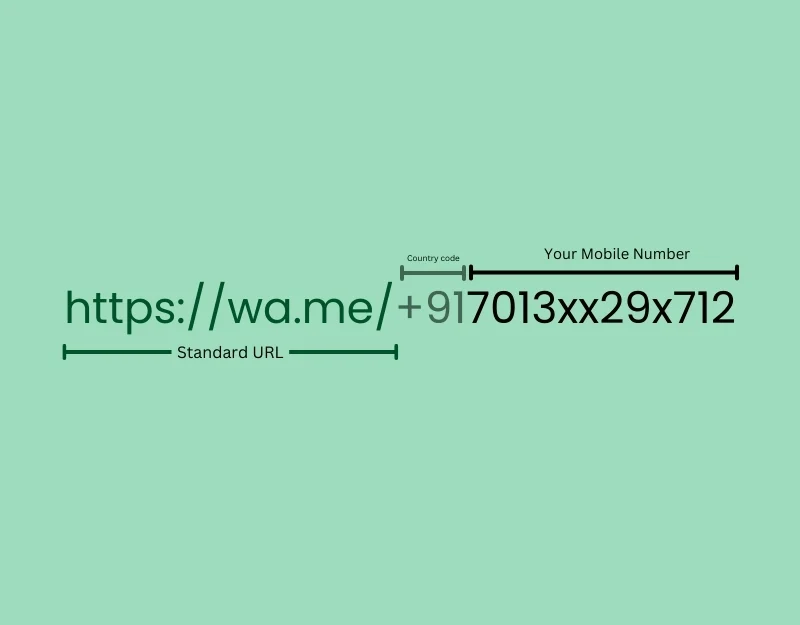
- Schritt 1: Kopieren Sie das obige Linkformat und ersetzen Sie „[Ländercode]“ durch Ihre Landesvorwahl und „[Ihre Telefonnummer]“ durch Ihre Telefonnummer. Zum Beispiel https://wa.me/+917013xx29x712
- Schritt 2: Verwenden Sie einen beliebigen Editor oder eine Notizen-App auf Ihrem Smartphone. Das funktioniert auf jedem Gerät.
- Schritt 3: Kopieren Sie den Link und teilen Sie ihn in Ihren Social-Media-Apps oder mit Benutzern, die auf Ihr Profil zugreifen möchten.
So passen Sie den Link an
Sie können den WhatsApp-Link auch mit vorab ausgefülltem Text anpassen. Sie können dem Link beispielsweise „Hallo“ hinzufügen, sodass Benutzer, wenn sie ihn zum Senden einer Nachricht verwenden, „Hallo“ als vorab ausgefüllte Nachricht erhalten. Dies ist besonders nützlich für Unternehmen oder wenn Sie Gesprächseinstiege hinzufügen möchten.
Das WhatsApp-Standard-Linkformat mit vorausgefüllten Nachrichten: https://wa.me/+[countrycode][your-phone-number]?text=Hello
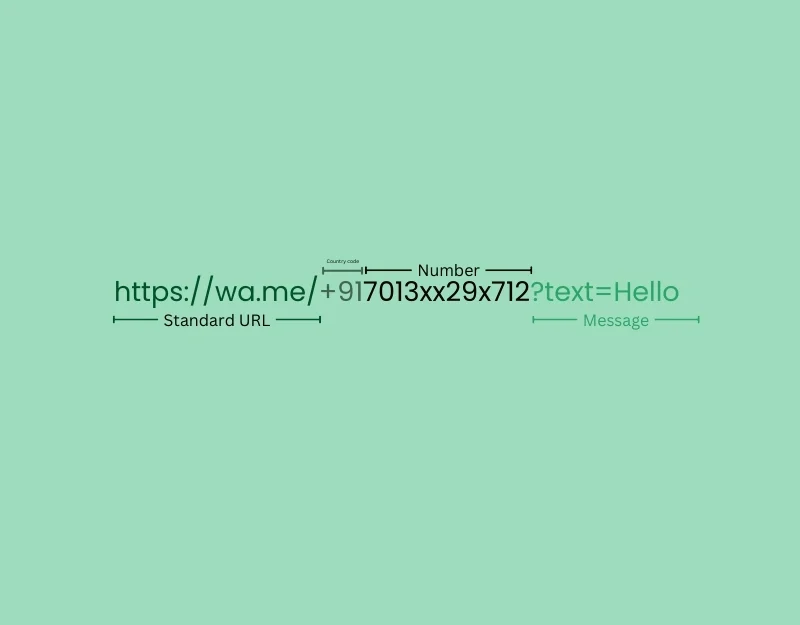
Wenn Sie mehrere Wörter haben, können Sie zwischen den Wörtern ein „ + “ hinzufügen. Zum Beispiel: https://wa.me/+[Ländercode][Ihre-Telefonnummer]?text=Hello+how+are+you+doing? Es gibt keine Begrenzung, wie viele Wörter Sie hinzufügen können. Halten Sie es einfach, damit der Link leicht zu kopieren und zu merken ist.
Handynummer aus dem Link ausblenden:
Sie können Ihre Handynummer vor öffentlich geteilten Links verbergen. Denken Sie daran, dass dadurch die Mobiltelefonnummer im Link ausgeblendet wird, der Benutzer Ihre Nummer jedoch weiterhin sehen kann, nachdem er auf den Link geklickt hat, um mit Ihnen zu chatten. Sie können einen URL-Verkürzungsdienst wie Bitly, TinyURL oder den URL Shortener von Google verwenden. Mit diesen Diensten können Sie einen neuen, kürzeren Link erstellen, der auf Ihre ursprüngliche Seite weiterleitet. So können Sie es machen:
- Schritt 1: Wählen Sie einen URL-Kürzungsdienst aus, den Sie bevorzugen. Erstelle deinen Account. In diesem Fall verwenden wir Bitly.
- Schritt 2: Kopieren Sie die WhatsApp-URL, fügen Sie sie in den Dienst ein und klicken Sie auf Erstellen.
- Schritt 3: Eine neue URL wird generiert. Stellen Sie vor dem Teilen des neuen Links sicher, dass er funktioniert.

- Schritt 4: Teilen Sie nun die verkürzte URL anstelle der Original-URL.
Generieren Sie einen Link mithilfe des QR-Codes

WhatsApp hat kürzlich die QR-Code-Unterstützung eingeführt, die es jedem ermöglicht, den QR-Code zu scannen und Ihnen eine Nachricht zu senden. Sie können über die WhatsApp-Kontoeinstellungen einen QR-Code erstellen und teilen. Darüber hinaus erhalten Sie durch die Generierung eines QR-Codes auf Android einen eindeutigen Link, den Sie mit Ihrem WhatsApp-Profil teilen können. Aus irgendeinem Grund funktioniert dies nur auf Android; Wir konnten den eindeutigen Link auf iOS nicht erstellen. Sie können den Link jedoch in einen QR-Code umwandeln und den Link mit anderen teilen. Hier erfahren Sie, wie es geht.
So erstellen Sie einen WhatsApp-Link mithilfe eines QR-Codes auf Android

- Schritt 1: Öffnen Sie WhatsApp auf Ihrem Android-Gerät. Stellen Sie sicher, dass Sie WhatsApp auf die neueste Version aktualisiert haben, da die QR-Code-Unterstützung in der neuesten Version verfügbar ist.
- Schritt 2: Klicken Sie auf das Dreipunktmenü und wählen Sie „ Einstellungen“. '
- Schritt 3: Klicken Sie auf das QR-Symbol , um einen QR-Code zu generieren.
- Schritt 4: Ein neuer QR-Code für Ihr Konto wird generiert. Klicken Sie oben auf das Teilen-Symbol , um einen Link zu generieren.
- Schritt 5: Kopieren Sie nun den Link. Sie können den gleichen Link in jedem Browser oder der Notes-App eingeben und mit Ihren Freunden teilen.

- Schritt 6 : Deaktivieren Sie den aktuellen Link und generieren Sie einen neuen mit einem neuen QR-Code. Um einen neuen QR-Code zu generieren, klicken Sie auf das Dreipunktmenü und tippen Sie auf „ QR-Code zurücksetzen“. ' Dadurch wird ein neuer QR-Code mit einem neuen Link generiert.
Dieser Link funktioniert nur auf WhatsApp. Benutzer mit diesem Link sollten über ein aktives WhatsApp-Konto auf ihrem Smartphone verfügen. Sie können keine vorab ausgefüllten Nachrichten hinzufügen. Denken Sie daran, dass eine Änderung des QR-Codes dazu führt, dass der Link nicht mehr aktiv ist. Stellen Sie sicher, dass Sie den Link regelmäßig überprüfen und sicherstellen, dass er funktioniert.

So erstellen Sie einen WhatsApp QR-Link auf iOS
Im Gegensatz zu Android können Sie unter iOS keinen QR-Code-Link direkt generieren. Wir haben diese Methode mehrmals ausprobiert, konnten den Link jedoch nicht generieren. In diesem Fall können Sie den QR-Code verwenden und ihn über Websites Dritter in einen Link umwandeln. So können Sie es machen:
- Schritt 1: Öffnen Sie WhatsApp auf Ihrem iPhone. Stellen Sie sicher, dass Sie die neueste Version von WhatsApp verwenden. Sie können die App im App Store auf die neueste Version aktualisieren.
- Schritt 2: Klicken Sie auf das Symbol „ Einstellungen “.

- Schritt 3: Klicken Sie auf das QR-Code-Symbol neben Ihrem Konto. Wenn Sie den QR-Code nicht sehen, aktualisieren Sie Ihr WhatsApp auf die neueste Version.
- Schritt 4: Klicken Sie oben auf das Teilen-Symbol und speichern Sie den QR-Code in Ihren Fotos.

- Schritt 5: Besuchen Sie eine beliebige QR-Code-Scanner-Website. Auf mehreren Websites können Sie QR-Codes scannen und Informationen, einschließlich Links, extrahieren. Hier sind einige beliebte: WebQR, QR-Code-Reader und QR-Code-Scanner.
- Schritt 6: In diesem Fall verwenden wir WebQR. Besuchen Sie die WebQR-Website: https://webqr.com/
- Schritt 7: Klicken Sie auf das Kamerasymbol und wählen Sie Datei aus. '
- Schritt 8: Laden Sie den QR-Code hoch , den Sie in den Fotos gespeichert haben.
- Schritt 9: Unten sehen Sie den generierten WhatsApp-Link . Kopieren Sie den Link und teilen Sie ihn mit anderen.

- Schritt 10: Denken Sie daran, dass durch das Zurücksetzen des QR-Codes der Link ungültig wird. Es kann auch hilfreich sein, wenn Sie den Link deaktivieren möchten. Um einen neuen QR-Code zu generieren, gehen Sie zu „ Konto “ > „ QR-Code “ und klicken Sie auf „ QR-Code zurücksetzen“ . ' Dadurch wird der alte QR-Code-Link ungültig und ein neuer QR-Code generiert.
Erstellen Sie einen Link in der WhatsApp-Business-App

Wenn Sie über die WhatsApp Business-App verfügen, können Sie einen Link erstellen und diesen mit anderen teilen. Diese Funktion zur Linkgenerierung ist nur für WhatsApp Business-Benutzer unter iOS verfügbar. Wenn Sie normales WhatsApp nutzen, können Sie Ihr Konto in ein Geschäftskonto oder Ihren QR-Code in einen teilbaren Link umwandeln.
WhatsApp Business und die reguläre WhatsApp-App ähneln sich hinsichtlich der grundlegenden Messaging-Funktionen. Allerdings verfügt WhatsApp Business über zusätzliche Funktionen wie das Erstellen eines Unternehmensprofils, automatisierte Nachrichten, das Organisieren Ihrer Chats mit Labels und mehr. Wenn Sie eine einfache Möglichkeit zum Generieren von Links wünschen, können Sie WhatsApp Business verwenden.
So wandeln Sie bestehende WhatsApp-Konten in Geschäftskonten um
- Schritt 1: Laden Sie die WhatsApp Business-App herunter und installieren Sie sie auf Ihrem Smartphone. Diese Methode funktioniert sowohl für Android als auch für iPhone. Laden Sie es auf das iPhone herunter.
- Schritt 2: Öffnen Sie die App und geben Sie Ihre Handynummer ein. Geben Sie dann das an Ihre Nummer gesendete OTP (One Time Password) ein.
- Schritt 3: Wenn Sie auf Ihrem Smartphone ein aktives WhatsApp-Konto haben, sehen Sie die Möglichkeit, Kontodaten zu übertragen. Folgen Sie den Anweisungen auf dem Bildschirm und erstellen Sie Ihr WhatsApp Business-Profil. Sie können „Andere“ auswählen und in den Kategorien ein Profil erstellen.

- Schritt 4: Klicken Sie auf das Symbol „Einstellungen“ in der unteren rechten Ecke des Bildschirms.
- Schritt 5: Klicken Sie auf „Business Tools“ und dann auf „ Short Link“. '
- Schritt 6: Kopieren Sie den Kurzlink und teilen Sie ihn mit anderen. Wenn Sie möchten, können Sie dem Link vorab ausgefüllte Nachrichten hinzufügen. Klicken Sie auf die Nachricht, geben Sie den Text ein und klicken Sie auf Speichern. Kopieren Sie den Link und teilen Sie ihn mit anderen.

So erstellen Sie einen WhatsApp-Geschäftslink auf Android
Die WhatsApp-Kurzlinkfunktionen wurden aus der neuesten Version des Business-WhatsApp für Android entfernt. Sie können weiterhin Links über die Kontoeinstellungen generieren. Hier ist, wie

- Schritt 1: Öffnen Sie die WhatsApp Business-App auf Ihrem Android-Gerät.
- Schritt 2: Klicken Sie oben auf das Dreipunktmenü und wählen Sie „ Einstellungen “. '
- Schritt 3: Klicken Sie auf „ QR-Code “, um einen neuen QR-Code zu generieren.
- Schritt 4: Klicken Sie auf „ Code teilen“ , um den QR-Code zu teilen und den QR-Code-Link zu kopieren.

- Schritt 5: Sie können den QR-Code auch speichern und eine QR-Code-Scanner-Website verwenden, um den Link zu erhalten.
Generieren Sie Links mit WhatsApp-Linkgeneratoren

Mit WhatsApp-Linkgeneratoren können Sie schnell WhatsApp-Links für Ihre Chats generieren. Sie machen das manuelle Erstellen von Links überflüssig, die die Mobiltelefonnummer verbergen und den Link verkürzen. Darüber hinaus bieten sie Funktionen wie das Generieren von Links aus QR-Codes, das Hinzufügen von Emojis zu benutzerdefinierten Nachrichten, die Vorschau, wie der Bildschirm des Benutzers nach dem Klicken auf den Link aussehen wird, und vieles mehr.
Es gibt viele WhatsApp-Linkgeneratoren; Nach dem Test haben wir festgestellt, dass alvochat.io, create.wa.link, Respond.io WhatsApp-Linkgenerator und Delightchat WhatsApp-Linkgenerator die besten sind.
So verwenden Sie einen kostenlosen WhatsApp-Linkgenerator

- In diesem Fall verwenden wir das WhatsApp-Linkgenerator-Tool Alochat.io. Sie können dieses Tool auf Mobilgeräten oder Desktops verwenden.
- Öffnen Sie die Alvochat.io- Website in einem beliebigen Browser.
- Wähle dein Land. Geben Sie Ihre Handynummer und den vorab ausgefüllten Text ein und klicken Sie auf Link erstellen.
- Kopieren Sie den Link und teilen Sie ihn mit anderen.
Erstellen, anpassen und verwalten Sie Ihre WhatsApp-Links
Das sind die drei besten Methoden, um einen WhatsApp-Link zu erstellen. WhatsApp ist mit Milliarden von Nutzern die beliebteste Messaging-App überhaupt. Obwohl es Möglichkeiten gibt, jemanden auf WhatsApp zu finden, ist die Verwendung eines Links die einfachste und zuverlässigste Möglichkeit, jemanden auf WhatsApp zu teilen und mit ihm in Kontakt zu treten.
Anstatt Ihre Telefonnummer öffentlich zu teilen, können Sie Ihren Link selektiv teilen. Sie können den Link deaktivieren, wenn Sie ihn über WhatsApp QR oder Business generieren. Mit der Standardmethode können Sie den Link kürzen, um Ihre Mobiltelefonnummer zu verbergen, sie bleibt jedoch weiterhin sichtbar, wenn der Benutzer darauf klickt. Mit diesen einfachen Methoden können Sie Ihre WhatsApp-Links erstellen, anpassen und verwalten.
FAQs zu WhatsApp-Linkgeneratoren
1. Wie kann ich einen WhatsApp-Link erstellen, ohne meine Telefonnummer preiszugeben?
Sie können den Link des WhatsApp-QR-Codes kopieren oder eine Verknüpfung erstellen, wenn Sie WhatsApp Business verwenden. Mit diesen Methoden können Sie einen WhatsApp-Link erstellen, ohne Ihre Nummer preiszugeben. Benutzer können jedoch auf Ihre Nummer zugreifen, indem sie auf den Link klicken.
2. Kann ich meinem WhatsApp-Link eine vorausgefüllte Nachricht hinzufügen?
Ja, Sie können Ihrem WhatsApp-Link eine vorausgefüllte Nachricht hinzufügen. Wenn Sie die Standardmethode verwenden, hängen Sie „ ? “ an. text=YourMessageHere ' bis zum Ende des Links. Ersetzen Sie „YourMessageHere“ durch Ihre gewünschte Nachricht. Wenn Sie mehr als ein Wort haben, verwenden Sie „ + “ zwischen den Wörtern.
Zum Beispiel: https://wa.me/+[Ländercode][Ihre-Telefonnummer]? text=Hallo+Wie+geht+Dir. Wenn Sie WhatsApp Business verwenden, klicken Sie auf der Kurz-URL-Seite auf das Feld „Nachricht“, geben Sie die vorausgefüllte Nachricht ein und klicken Sie auf „Speichern“. Kopieren Sie den Link und teilen Sie ihn mit anderen.
3. Ist es möglich, einen WhatsApp-Link zu deaktivieren?
Sie können mit der Standardmethode freigegebene Links nicht deaktivieren. Jeder, der über diesen Link verfügt, kann Ihre Handynummer sehen und Ihnen eine SMS senden. Über die WhatsApp Business-App oder QR-Codes generierte Links können jedoch deaktiviert werden. Sie können den WhatsApp-QR-Code zurücksetzen, um den Link automatisch zu deaktivieren.
4. Welche Vorteile bietet die Verwendung eines WhatsApp Business-Kontos zum Erstellen einer Verknüpfung?
Mit der WhatsApp Business-App können Sie direkt aus der App heraus einen Kurzlink erstellen. Es ist nur für iOS-Benutzer verfügbar. Mit den Business-Tools können Sie einen Kurzlink generieren. Sie können auch eine vorausgefüllte Nachricht hinzufügen, den Link mit anderen teilen und den Link von WhatsApp deaktivieren. WhatsApp Business unterscheidet sich von WhatsApp. Es enthält zusätzliche Tools für Unternehmen wie Produktkataloge und mehr. Die Kernfunktionen für die Nachrichtenübermittlung zwischen den Apps bleiben jedoch dieselben.
5. Gibt es irgendwelche Datenschutzbedenken, die ich beim Teilen meines WhatsApp-Links beachten sollte?
Ja, jeder, der Zugriff auf den Link hat, kann Ihnen eine Nachricht senden. Stellen Sie sicher, dass Sie die Links nicht öffentlich mit unbekannten Personen teilen.
